Инвентаризация продуктов на складе
Для ввода остатков продуктов на склад или их корректировки, необходимо ввести документ «Инвентаризация», который доступен из меню «Склад» - «Инвентаризация».
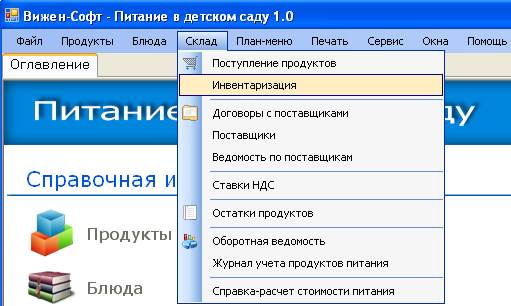
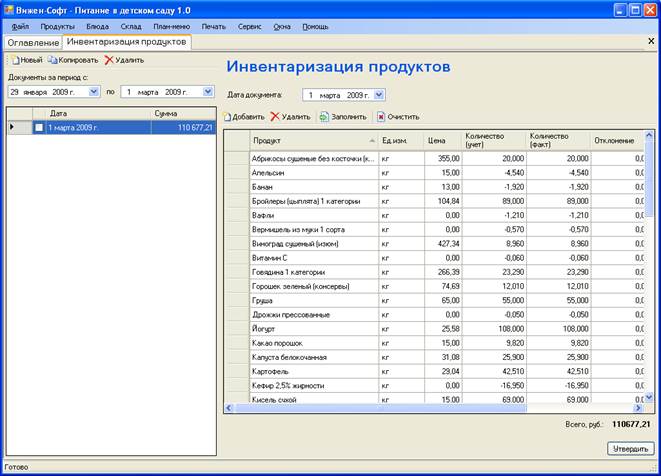
Для ввода нового документа надо нажать кнопку «Добавить» в панели инструментов списка документов.
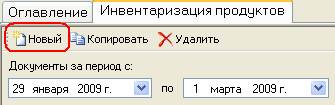
Для создания нового документа, путем копирования существующего, необходимо выделить в списке нужный документ и нажать кнопку «Копировать» в панели инструментов списка документов. В результате будет создан новый документ «Инвентаризация», заполненного информацией документа родителя.

Для удаления существующего документа «Инвентаризация» необходимо выделить в списке в левой части окна нужный документ и нажать кнопку «Удалить» в панели инструментов.
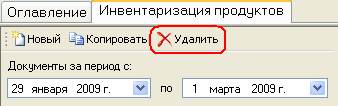
Для каждого документа «Инвентаризация» необходимо указывать следующую информацию:
· В поле «Дата документа» дату поступления продуктов на склад;
· При добавлении продукта в табличную часть, в поле «Количество (учет)» выводится количество продукта согласно данным учетной системы;
· В табличной части продукты с указанием фактического остатка на складе в поле «Количество (факт)». Для удобного заполнения табличной части документа можно воспользоваться кнопкой «Заполнить», при нажатии на которую программа сформирует список продуктов с остатками согласно данным учетной системы;
· В поле «Отклонение» программа рассчитывает разницу между учетными данными и фактическим остатком. Данное поле сделано в информативных целях и не доступно для редактирования.
|
|
|
Для удаления всех продуктов из табличной части документа необходимо нажать кнопку «Очистить».
По окончании ввода документа необходимо его утвердить, чтобы на складе отразились новые остатки продуктов. Для этого надо нажать кнопку «Утвердить», в низу окна.

Оформление поступления продуктов
Для оформления поступления продуктов на склад (кладовую) необходимо воспользоваться документом «Поступление продуктов».
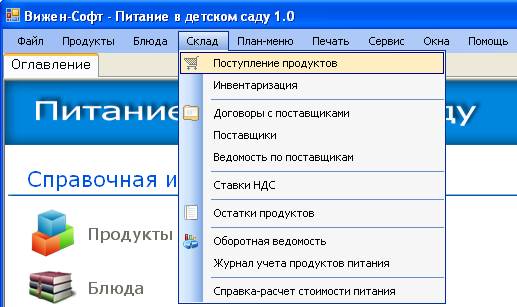
Данные документы доступны из меню «Склад» - «Поступление продуктов», при выборе которого откроется окно со списком документов «Поступление продуктов».
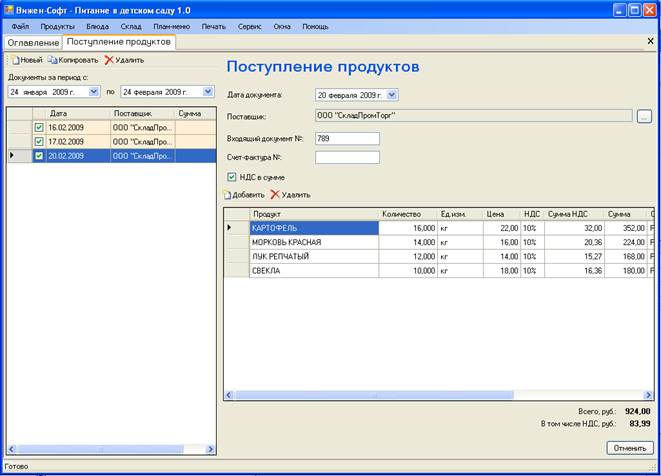
Чтобы создать новый документ необходимо воспользоваться кнопкой «Новый» в панели инструментов списка документов.

Для создания нового документа, путем копирования существующего, необходимо выделить в списке нужный документ и нажать кнопку «Копировать» в панели инструментов списка документов. В результате будет создан новый документ «Поступление продуктов», заполненного информацией документа родителя.
|
|
|

Для удаления документа «Поступление продуктов» необходимо в списке в левой части окна выделить нужный документ и нажать кнопку «Удалить» в панели инструментов.

Для каждого документа «Поступление продуктов» необходимо указывать следующую информацию:
· В поле «Дата документа» дату поступления продуктов на склад.
· В поле «Поставщик» выбрать организацию поставщика продуктов. Для этого необходимо в данном поле нажать кнопку  и в открывшемся списке поставщик выбрать нужное значение. При желании в список поставщиков можно добавить новую организацию, нажав кнопку «Добавить» в открывшемся окне. Если надо удалить ненужную организацию необходимо выбрать строку в списке и нажать кнопку «Удалить». Нельзя удалить организацию из списка, если по данному поставщику оформлялись документы «Поступление продуктов».
и в открывшемся списке поставщик выбрать нужное значение. При желании в список поставщиков можно добавить новую организацию, нажав кнопку «Добавить» в открывшемся окне. Если надо удалить ненужную организацию необходимо выбрать строку в списке и нажать кнопку «Удалить». Нельзя удалить организацию из списка, если по данному поставщику оформлялись документы «Поступление продуктов».
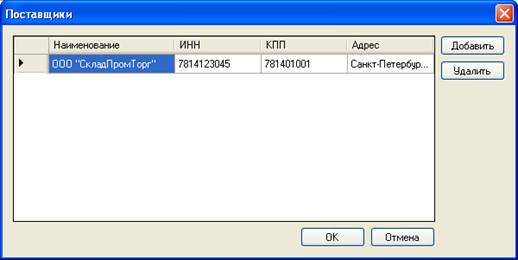
· В поле «Входящий док. №» необходимо указывать номер товарной накладной поставщика.
· В поле «Счет-фактура №» необходимо указывать номер счета-фактуры поставщика.
Для заполнения списка продуктов питания, поступивших на склад, необходимо воспользоваться кнопкой «Добавить» в панели инструментов табличной части документа.
|
|
|
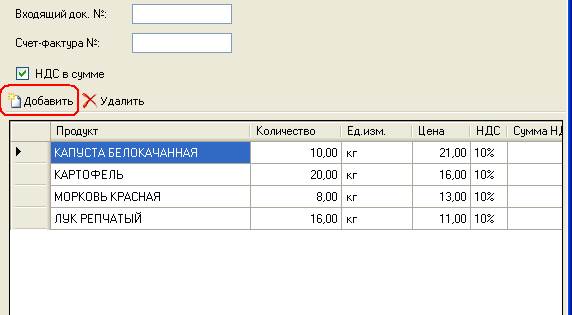
В открывшемся окне необходимо выбрать продукт из списка или воспользоваться быстрым поиском, введя наименование продукта в поле «Поиск». По окончании поиска, найденное значение надо выбрать двойным кликом в списке или нажав кнопку «ОК».
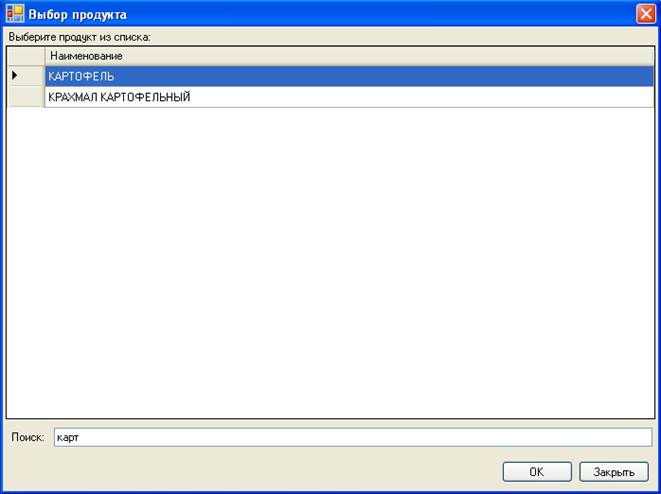
Для каждой позиции в табличной части документа «Поступление продуктов» необходимо указать:
· Количество поступившего продукта
· Единицу измерения
· Цену за одну единицу продукта
· Ставку НДС
· Страну происхождения, дату выпуска и срок реализации. Данная информация используется для формирования журнала бракеража сырой продукции.
Если суммовой учет вести не надо, тогда необходимо в настройках программы снять флажок с поля «Вести суммовой учет». Для этого необходимо воспользоваться пунктом меню «Сервис» - «Настройка».

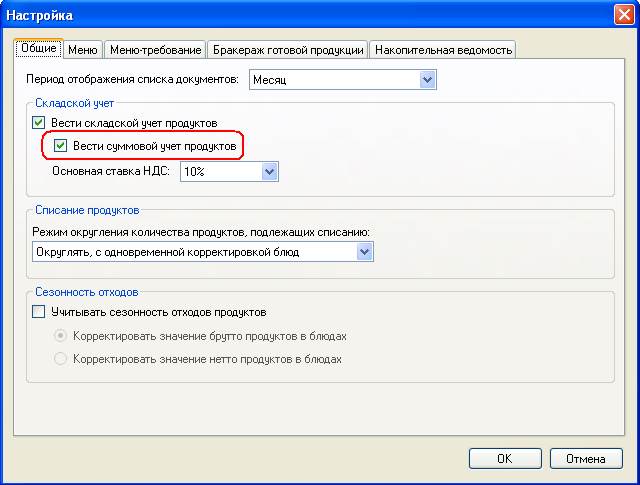
После снятия флажка «Вести суммовой учет продуктов» в документах «Поступление продуктов» необходимо будет только заполнять поля: «Количество», «Единица измерения», «Страна происхождения», «Дата выпуска» и «Срок реализации».
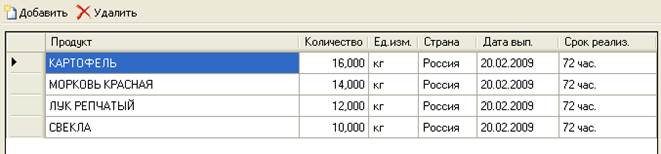
По окончании ввода документа «Поступление продуктов» необходимо нажать кнопку «Утвердить» внизу окна, чтобы на складских остатках отразились новые поступления продуктов.
|
|
|
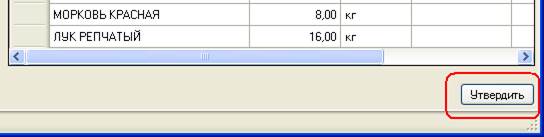
Дата добавления: 2019-01-14; просмотров: 911; Мы поможем в написании вашей работы! |

Мы поможем в написании ваших работ!
